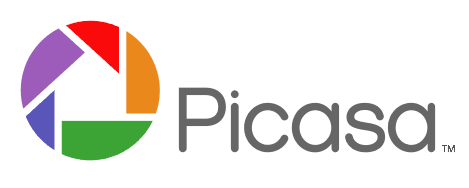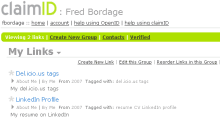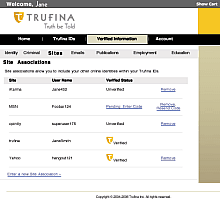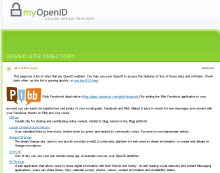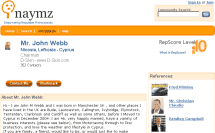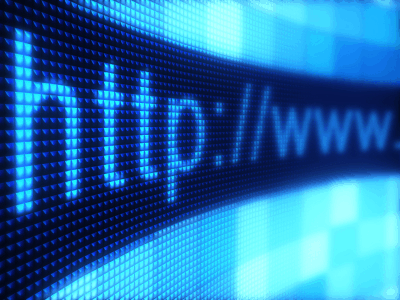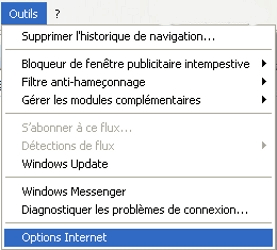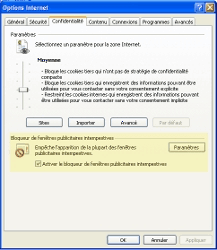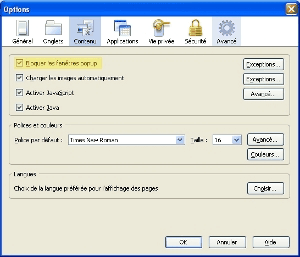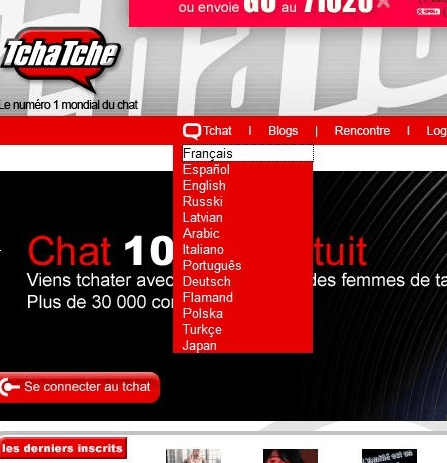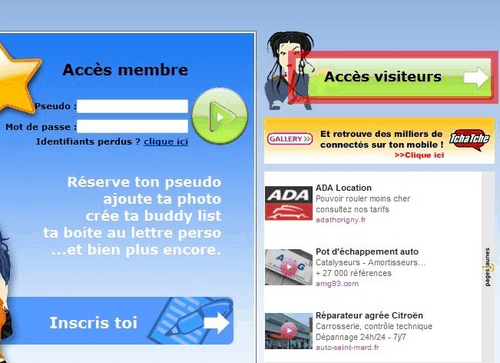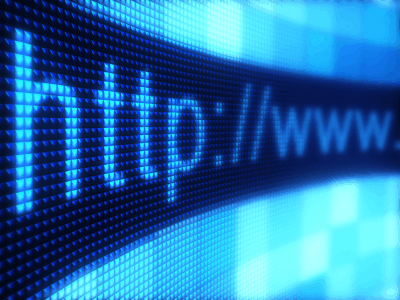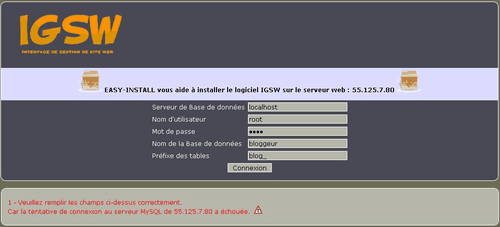Aujourdhui, les usurpations didentité se multiplient, notamment sur les réseaux sociaux, où chacun sépanche sur soi en texte et en images.
Endosser le patronyme dun autre est devenu un sport assez fréquemment pratiqué, notamment sur les forums, sur Facebook, où foisonnent les Nicolas Sarkozy et autres Steve Jobs, sur eBay, où un voleur se présente comme un vendeur bien noté pour escroquer un acheteur
Et même, un ingénieur marocain de 27 ans sest fait passer pour le prince Moulay Rachid, frère cadet du roi Mohammed VI, sur Facebook. Il a été condamné à trois ans de prison le 22 février 2008.
Aujourdhui, comment linternaute utilisateur de multiples applications et services web qui demandent un login et un mot de passe, peut-il gérer ses identités, parfois multiples, sans être victime dune usurpation didentité ? Et comment peut-il contrôler sa présence sur la Toile, rythmée par ses interventions sur des forums et blogs, sa présence sur des réseaux sociaux
La question de la gestion de lidentité numérique promet dêtre centrale ces prochaines années. Dailleurs, industriels et start-ups planchent sur leurs propres solutions.
Le projet OpenID
Un nom revient souvent dès que lon aborde la question de lidentité numérique :
OpenID. Ce système dauthentification décentralisé est en bonne voie pour gagner son pari, bénéficier du soutien des acteurs majeurs des TIC. Ainsi, Microsoft et AOL ont déclaré leur soutien à Open ID, suivis dOrange, qui la propose à ses clients. Enfin, Yahoo, Google, Verisign, IBM et Microsoft sont entrés, début 2008, au comité de direction de lOpenID Foundation.
Le standard OpenID a été lancé en 2005 par Brad Fitzpatrick, en reprenant les principes du SAML un standard esquissé en 2001 par Liberty Alliance et lancé en réaction à Passport, le projet didentification numérique de Microsoft. Une fondation dédiée aux États-Unis, et une association OpenID Europe, favorisent le développement de cette technologie open source.
Le principe dOpenID est simple : permettre à linternaute de sauthentifier auprès de plusieurs sites ayant implémenté cette technologie en utilisant un seul et même identifiant OpenID.
Concrètement, il suffit de senregistrer auprès du site OpenID ou dun des fournisseurs didentifiants partenaires, qui agissent en tiers de confiance Il sagit de sites tels que Claim ID, MyOpenID, ou encore Verisign. Linternaute crée ainsi son compte unique et reçoit une url spécifique.
Lorsquil se connecte ensuite à un site qui a mis en place le système OpenID, il lui suffit de donner cette url pour être identifié.
À savoir
Les clients qui disposent déjà dun compte chez AOL, Orange ou encore Wordpress, et bientôt Yahoo !, peuvent disposer dun identifiant OpenID par ce biais. À partir de septembre 2008, Google devrait rejoindre la liste.
Open ID est une interface technique, sans données personnelles qui y transitent.
Lobjectif des initiateurs de la technologie : voir un maximum de poids lourds du secteur ladopter, devenant ainsi tiers de confiance, afin quOpenID soit de facto un standard interopérable.
Ainsi, OpenID est déjà utilisable avec le guide touristique collaboratif Wikitravel, Ziki, la communauté virtuelle LiveJournal, les blogs sous WordPress, Plaxo, et bientôt Wikipédia.
Le projet DataPortability : une seule identité pour tous les réseaux sociaux
Annoncé en janvier 2008 et soutenu par des poids lourds du Web (Yahoo !, Google, Netbvibes, Facebook, MySpace et LinkedIn), le projet
DataPortability permettra de garantir la portabilité des données personnelles des internautes. En clair, ses membres pourront changer de réseau social ou de service de partage en quelques clics, sans devoir sidentifier à chaque fois quils se connectent à un service.
Le projet Liberty Alliance
Initié par Sun en septembre 2001 et soutenu par plus de soixante entreprises internationales (dont AOL, HP, France Telecom), le consortium
Liberty Alliance élabore un système dauthentification distribué qui, comme pour OpenID, permettra à un internaute navigant sur plusieurs sites du réseau Liberty Alliance de sidentifier une seule fois selon le principe du Single sign on.
Les fournisseurs didentité numérique
Première tendance donc : la gestion de lidentité en ligne. Plusieurs start-up proposent déjà leurs solutions, souvent basées sur la technologie OpenID. La question étant que ces fournisseurs didentité vont devenir dépositaires de données personnelles et darchives de données de connexion. En garantiront-ils la sécurité ?
Une identité OpenID est un simple lien URL qui sert de jeton didentification auprès des services en ligne comptatibles avec ce protocole. Une identité OpenID identifie une personne, sans lauthentifier formellement.
MyID.is
Parmi ces acteurs, on peut citer celui de la société française
MyID.is (ex-Todeka Project), créée en avril 2007 par Charles Nouÿrit, qui doit lancer son service en 2008. Le principe consiste à doter linternaute, pour 5 euros, dun certificat pour labelliser son identité en ligne. Lidée étant quil pourra intervenir sur des forums, blogs, sites denchères tels que eBay, etc., muni de son certificat.
Parallèlement, il pourra concentrer toutes les informations sur son identité numérique sur une seule page sécurisée. Dans un premier temps, pour toucher les blogueurs, le service sera compatible avec des sites du Web 2.0 communautaire.
Dautres systèmes de « cartes didentités » en ligne ont été lancés Outre-Atlantique.
ClaimID
Créé par deux étudiants doctorants à luniversité de Caroline du Nord,
ClaimID est un service gratuit, qui permet dassocier à son identité des liens renvoyant vers ses principales traces numériques.
Il vous permet donc de décliner votre identité sur Internet et de revendiquer la propriété des liens que vous produisez. Pour cela, le MicroID vous permet de « revendiquer » un de vos écrits sur le Web. Cest un identifiant unique, une sorte de filigrane digital, que vous placez sur vos propres pages.
Cela permet aux internautes qui cherchent votre nom sur un moteur de recherche de voir ce qui est de vous et ce qui ne lest pas en ligne. Mieux, il vous laisse classifier, annoter, donner la priorité et partager linformation à votre sujet, de façon à ce que les personnes qui vous cherchent puissent voir lidentité que vous voulez présenter.
Après avoir sauvegardé vos liens, vous disposerez dune page publique ClaimID, que les moteurs de recherche indexeront.
Pour cela, vous pouvez installer votre bookmarklet (soit votre marque-page crypté). Sur votre page principale, vous pouvez créer des groupes, pour classer vos contenus. Pensez à vous chercher sur les moteurs de recherche, puis ajoutez vos liens réclamés avec votre bookmarklet. Vous pouvez y accoler des tags, des descriptions
Vous pouvez ensuite classer vos liens et groupes pour présenter votre identité de la manière qui vous convient. Cliquez sur « Rorder links », puis glissez et déposez, et cliquez sur Save.
Ensuite, vérifiez la validité de vos liens avec MicroID : vous pourrez ainsi afficher clairement que ces liens sont les vôtres.
Enfin, ajoutez votre nom, contact, image
Enfin, vous pouvez ajouter un lien vers votre ClaimID sur votre blog ou page web.
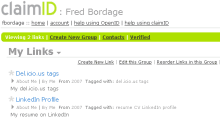
Pour plus dinformations :
Voir le guide en ligne très complet de Christophe Ducamp
http://www.wikiservice.at/fractal/wikidev.cgi?FR/ClaimID
Trufina
Trufina, pour sa part, a pour particularité de fournir une carte didentité numérique vérifiée, puisquelle contrôle les données de ses membres (adresse, numéro de permis de conduire
) en les corrélant avec les fichiers publics disponibles, comme les annuaires, alors que les autres prestataires se basent sur les déclarations de leurs clients.
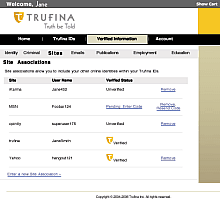
OpenID.net
OpenID.net est le service gratuit didentification de lOpenID Foundation (OIDF) créée en juin 2007 pour promouvoir ce protocole.
MyOpenID
MyOpenID, créé par JainBrain, propose en plus la possibilité de gérer plusieurs personnalités en fonction des sites et services consommateurs du profil. MyOpenID propose également une synthèse de lactivité de son profil (quels services utiliser avec quelle identité par exemple) ainsi quun annuaire des services en ligne supportant ce protocole.
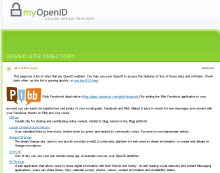
Parmi les fournisseurs didentité supportant OpenID, citons également
GetOpenID.com,
Pip.verisignlabs.com
CardSpace, la carte de visite pour PC de Microsoft
La technologie de certification CardSpace, lancée par Microsoft, succède à Passport, son service précédent dauthentification en ligne, auquel il avait dû renoncer en 2002, accusé de ne pas garantir la sécurité des données personnelles ainsi récoltées.
CardSpace est un gestionnaire didentités digitales, de « cartes ». Intégré à la plate-forme NET framework 3.0 (créé avec Windows Vista), il permet à lutilisateur, à partir dun formulaire, de se créer une carte et dy entrer des informations cryptées, telles que son numéro de carte bancaire ou son adresse postale. Avantage : il peut configurer sa propre carte pour aller sur des sites où il faut sauthentifier pour entrer, mais sans forcément laisser ses données personnelles.
Lobjectif de Microsoft est de nouer un maximum de partenariats avec des sites de-commerce pour quils implémentent sa solution. Ce qua fait en juillet 2007 CDiscount, où linternaute peut créer sa CDiscount CardSpace lors du paiement.
Les agrégateurs dempreintes numériques
Une bonne part de votre identité numérique, sur vos goûts, ce que vous avez acheté, recommandé, commenté est aujourdhui dispersé sur Internet, au gré des services que vous utilisez. Les moteurs de recherche indexent une bonne part de vos faits et gestes sur Internet. Or, vous pouvez rassembler en un seul endroit les empreintes numériques que vous laissez sur Internet et à différents endroits.
Une amorce, aussi, pour maîtriser et construire sa réputation en ligne.
En tout cas, plusieurs entreprises tentent de proposer à linternaute des services avec un point dentrée unique vers ses différentes actions en ligne se profils sur LinkedIn, Facebook ou Twitter, ses galeries de photos sur Flickr, son blog, les forums de discussions, logs ou wikis où il a laissé des commentaires
Des outils complémentaires aux fournisseurs didentité.
Ziki
Créé par Patrick Chassany, ouvert en France en avril 2006,
Ziki vous permet de rassembler sur une page, un profil public, les différentes traces de votre identité numérique, mais aussi de les référencer sur les principaux moteurs de recherche (Google, Yahoo ! MSN). Il est proposé avec deux versions, une pour les particuliers, et une pour les entreprises.
Pour cela, il vous faut remplir un formulaire dinscription, ce qui vous permet de vous créer un compte.
Parmi ses autres fonctionnalités, on notera que Ziki est fournisseur didentité OpenID donc on sy authentifie avec son adresse OpenID. Également, il propose un système de publication de données simple (textes, cv, audio, vidéos
), et un abonnement par e-mail et par flux RSS sur tous les profils des personnes et des sociétés souhaités.
Il comporte aussi des services de réseau social, puisque les membres peuvent se contacter. Enfin, son moteur de recherche web permet dobtenir de linformation pertinente sur nimporte quelle personne ou société, inscrite ou non sur Ziki.
PeekYou et les autres moteurs de recherches de personnes
Lancé en 2006 par Michael Hussey,
PeekYou (contraction de people et seek : rechercher et trouver des personnes online) est un moteur de recherche de personnes. Vous pouvez y entrer votre profil
et rechercher ceux des autres personnes : il va tenter de retrouver leur trace sur le Web, puis de synthétiser tous les résultats sur une seule page, avec photos, centres dintérêt de la personne
Il fonctionne donc sur le même modèle que
Pipl.com et [Spock.com Spock.com], très critiqué lors de son lancement en été 2007 Car pour garnir sa propre base de données, Spock va piocher dans celles qui existent déjà. Si vous êtes inscrit sur LinkedIn, vos nom et profession apparaîtront automatiquement sur Spock.
DoYouBuzz
Annoncé pour le printemps 2008, lancé entre autres par Ludovic Simon, un ancien de Benchmark Group,
DoYouBuzz promet à linternaute lambda de mettre en valeur son identité professionnelle en ligne, grâce à un éditeur de CV enrichi, une plate-forme de blog, et un réseau social. Ce serait donc une sorte despace de publication professionnel.
MyID.is
Évoqué plus haut, le projet de certificat numérique
MyID.is comporte aussi un volet portail agrégateur de traces numériques : il concentrera sur une page lensemble du contenu que vous produisez sur la Toile, ainsi que des informations clés de votre identité numérique (mots de passe des forums, de sites de-commerce, de banques
).
Vous pourrez déterminer plusieurs niveaux de sécurité, quelles informations vous rendez publiques ou privées, et avec qui vous voudrez les partager (réseaux professionnels, amis, famille).
iStalkr
iStalkr est essentiellement un lecteur de flux RSS de réseaux sociaux : Digg, Del.icio.us, Flickr, Last.fm, Google Reader, Tumblr, Twitter entre autres.
Ces services dagrégation, qui concentrent les traces de linternaute, permettent à linternaute de maîtriser un minimum son profil public. Reste à savoir sil acceptera de voir concentrées des informations intimes sur ce type de services : quid en cas de piratage ? Bref, ces services devront gagner la confiance des internautes, entre les risques de piratage, et dexploitation ou de revente frauduleuse des données.
Le texte original de cette fiche pratique est extrait de «
Tout sur le web 2.0» (Capucine Cousin, Collection CommentCaMarche.net, Dunod, 2008)
Lire la suite
Maîtriser sa web-réputation »
Publié par
ChristophePineau -
Dernière mise à jour le 11 novembre 2009 à 16:55 par marlalapocket

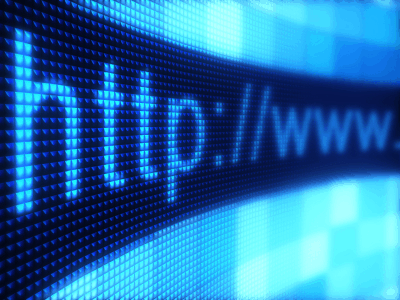 Il arrive souvent que certains
Il arrive souvent que certains 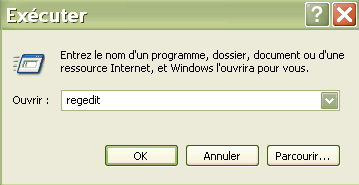

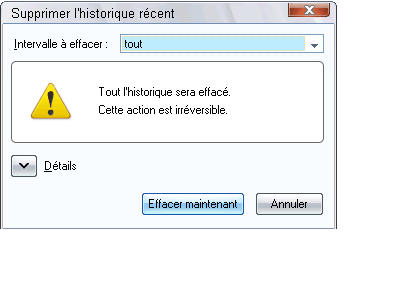


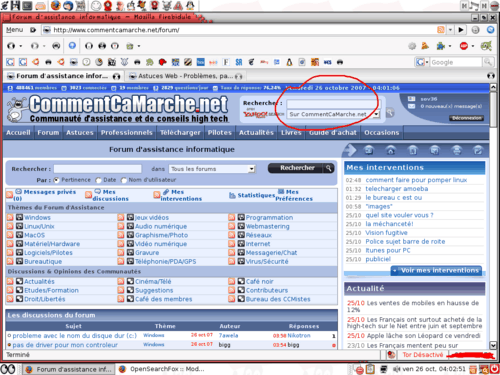
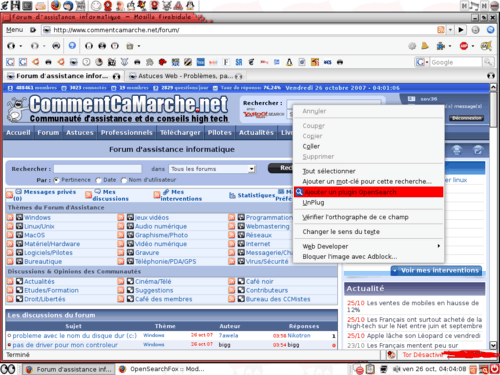

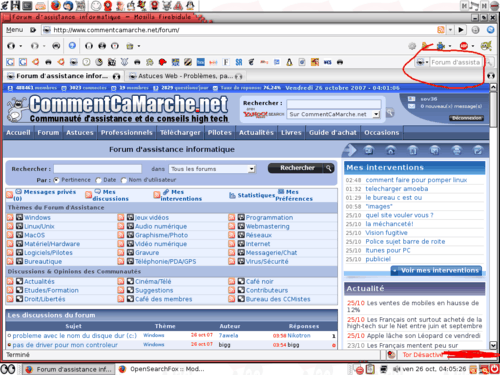


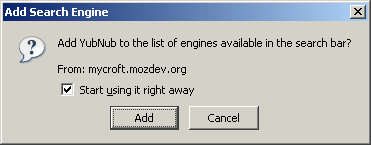
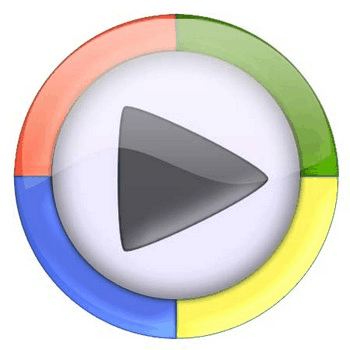 Le message d'erreur suivant peut provenir d'un problème lié à l'altération de
Le message d'erreur suivant peut provenir d'un problème lié à l'altération de 

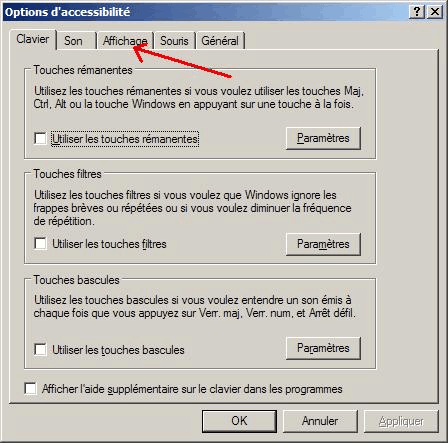


 Pour cela, rien de plus simple : une fois sur la page de la vidéo qui vous intéresse, vous pouvez cliquer sur le lien « Ajouter à un blog », si vous utilisez la plate-forme Blogger, ou si vous avez déjà un
Pour cela, rien de plus simple : une fois sur la page de la vidéo qui vous intéresse, vous pouvez cliquer sur le lien « Ajouter à un blog », si vous utilisez la plate-forme Blogger, ou si vous avez déjà un 
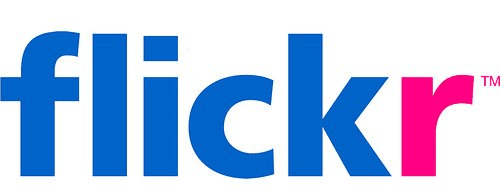 Pour ouvrir votre compte sur
Pour ouvrir votre compte sur